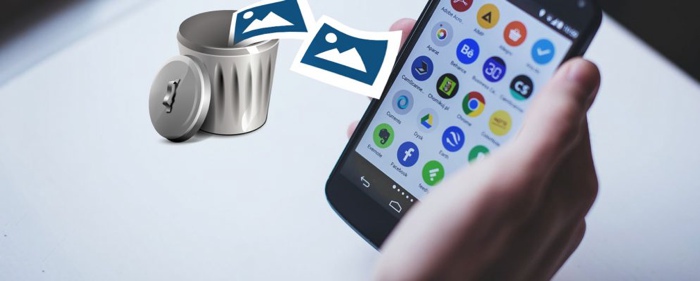
Ya, mungkin anda sudah menghapus foto penting pada ponsel anda, atau yang lebih parah lagi, anda me-reset ulang ponsel anda sehingga semua foto anda terhapus.
Apa yang bisa dilakukan?
Ada beberapa cara yang dapat anda coba untuk mengambalikan foto yang sudah terhapus mulai dari cara sederhana sampau sedikit lebih rumit.
Daftar Isi
Mengembalikan Foto Melalui Penyimpanan Data Online (Cloud Storage)
Sebagian besar aplikasi foto dan penyimpanan data online (tidak termasuk Instagram) menawarkan untuk mem-backup foto anda secara berkala. Mungkin jika anda mengaktifkan fitur backup tersebut, foto-foto anda tidak benar-benar terhapus.
Menghapus foto dari galeri ponsel anda tidak akan menghapusnya dari penyimpanan data online. Untuk mendapatkannya kembali, cukup masuk ke aplikasi penyimpanan data online anda lalu men-download nya kembali.
Untuk Google Photos, buka foto dan pilih Save to device dari menu. Untuk Dropbox, pilih Export » Save to device.
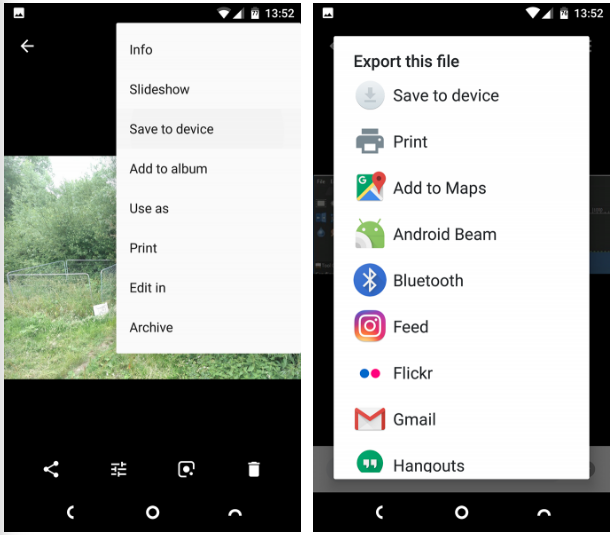
Jika anda menghapus foto dari backup penyimpanan online, anda dapat mengembalikannya juga dari sana. Sebagian, penyimpanan data online menyediakan “recycle bin” yang memungkinkan anda mengembalikan file yang terhapus dalam jangka waktu tertentu.
Google Photos
Buka aplikasi dan pilih Trash atau Bin pada sidebar. Tekan yang lama pada foto, pilih setiap foto yang ingin anda ambil kembali, lalu pilih Restore. File yang dihapus akan tetap ada selama 60 hari.
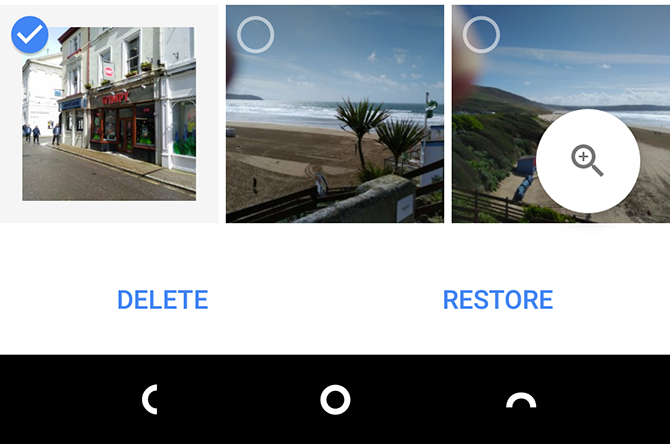
Microsoft OneDrive
Buka aplikasi Microsoft OneDrive, lalu buka Me » Recycle Bin. Pilih file anda lalu tekan ikon Restore. OneDrive menyimpan file yang sudah terhapus hingga 30 hari, meskipun dapat menghapusnya lebih cepat jika recycle bin anda lebih besar 10 persen dari total penyimpanan anda.
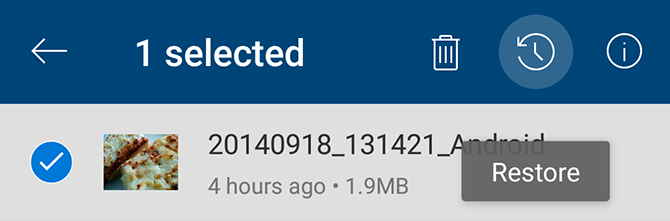
Dropbox
Untuk Dropbox, anda harus log in via desktop untuk mengembalikan foto yang sudah dihapus. Anda tidak bisa melakukannya di aplikasi.
Buka Files » Deleted Files, pilih file yang ingin anda kembalikan. File yang sudah dihapus tetap tersedia selama 30 hari.
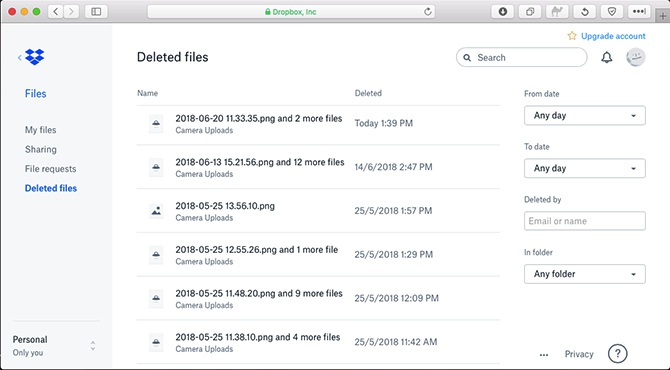
Cara yang sama untuk aplikasi penyimpanan data online lainnya. Perhatikan persyaratan berapa lama aplikasi tertentu menyimpan file yang sudah anda hapus.
Mengembalikan Foto dari SD Card
Bagaimana jika anda tidak menyimpannya secara online?
Harapan lainnya adalah anda sudah menyimpan foto ke SD Card. Anda dapat menghubungkan SD Card anda ke komputer dan menggunakan software khusus untuk mencoba mengembalikan foto yang sudah terhapus.
Tetapi tidak ada jaminan akan berhasil.
File yang sudah terhapus akan tetap ada pada memori hanya sampai ketika diganti dengan data yang baru. Jadi, ketika anda menyadari sudah menghapus foto secara tidak sengaja, anda harus cepat mengeluarkan SD Card dari ponsel anda untuk mengurangi risiko akan diganti dengan data yang baru.
Sayangnya, jika ponsel anda tidak memiliki kartu micro SD, cara ini tidak akan berfungsi. Anda tidak dapat menggunakan software untuk mengembalikan file yang sudah dihapus, karena Android tidak lagi menggunakan USB Mass Storage protocol.
Inilah alasan mengapa sulit untuk mengembalikan pesan SMS yang sudah dihapus.
EaseUS Data Recovery Wizard
Software terbaik gratis tersedia untuk Windows dan Mac.
Pertama, sambungkan kartu memori ke komputer anda.
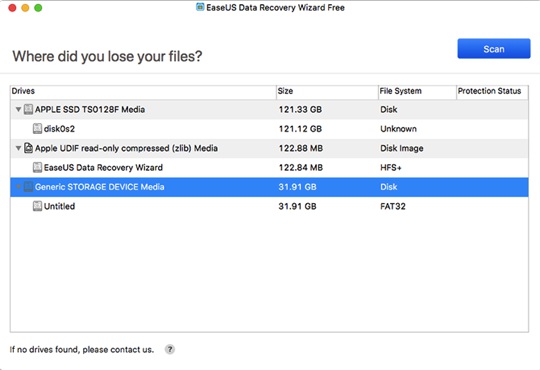
Instal dan jalankan Data Recovery Wizard. Setelah itu, akan terlihat semua drive yang tersedia dari mana anda dapat mengambil data. Ini termasuk hard drive dan kartu memori anda.
Pilih kartu memori anda lalu klik Scan. Aplikasi akan mulai mencari semua data yang dapat di ambil kembali. Untuk versi gratis, anda dapat mengembalikan data hingga 2 GB sekaligus.
Untuk prosesnya bisa memakan waktu sampai dengan 20 menit atau lebih, tergantung pada ukuran kartu memori dan berapa banyak data yang ada di dalamnya. Tetapi anda tidak harus menunggunya sampai selesai
Pilih Type di sebelah kiri. Klik panah dropdown di samping Graphics dan pilih jpg (atau file apa pun yang tersimpan di ponsel anda). Semua foto yang dapat di ambil kembali akan ditampilkan di laman utama. Pilih foto yang ingin anda ambil kembali.
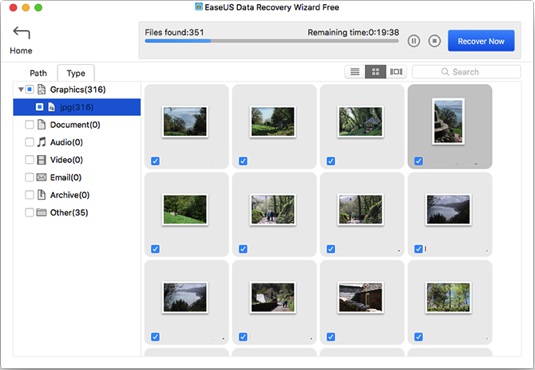
Klik Recover Now dan pilih lokasi folder dimana anda ingin menyimpan semua foto tersebut. Sekarang anda dapat memindahkan nya kembali ke ponsel anda.
[pg_posts id=”10046″ posts_per_page=”1″]
Mengembalikan Foto yang Terhapus pada Ponsel yang di Root
Jika anda tidak menggunakan penyimpanan data online atau kartu memori, akan jauh lebih sulit untuk mengambil kembali foto yang dihapus dari ponsel Android anda.
Tetap jika anda menggunakan ponsel yang sudah di-root, masih ada harapan untuk mendapatkan kembali foto anda yang terhapus.
DiskDigger
Instal aplikasi DiskDigger Photo Recovery dari Play Store. Aplikasi yang gratis, anda perlu membayar hanya untuk jenis file lainnya.
Jalankan aplikasi dan berikan izin root ketika diminta. Anda sekarang akan melihat opsi Basic Scan dan Full Scan. Abaikan opsi pertama, karena hanya dapat menemukan foto dengan resolusi rendah. Pilih untuk opsi Full Scan.
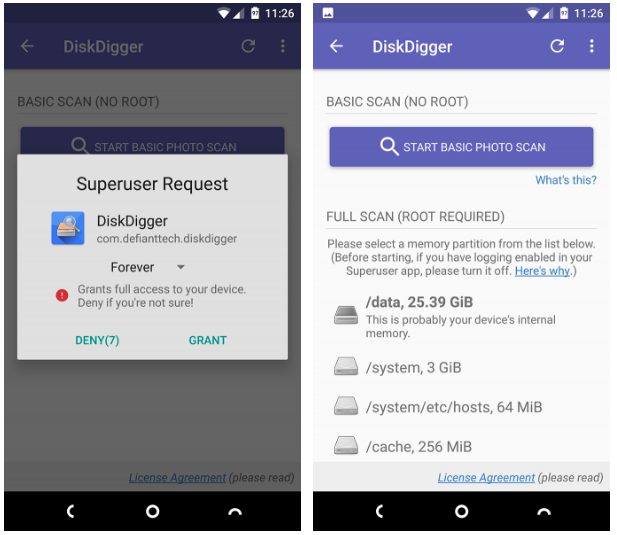
Temukan penyimpanan internal dari ponsel anda. Biasanya partisi /data. Tekan, lalu pilih jenis file yang ingin anda cari (kemungkinan JPG atau PNG). Untuk memulainya, tekan Ok.
Aplikasi akan mulai memproses dan menunjukkan anda sekumpulan thumbnail yang sudah ditemukan. Membutuhkan waktu beberapa saat untuk menyelesaikannya, karena tidak hanya menampilkan foto yang anda hapus, tetapi juga menampilkan setiap foto di penyimpanan internal ponsel anda.
Untuk mengurutkan beberapa foto yang sudah ditemukan, tekan ikon Settings. Atur besar Minimum File Size, sebagai contoh 1,000,000. Anda juga dapat mengurutkan tanggal ke waktu yang dekat saat foto diambil.
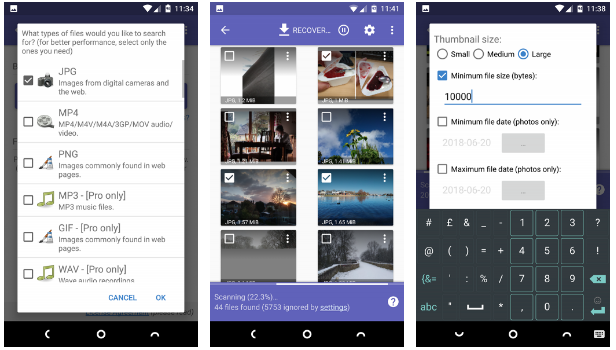
DiskDigger tidak dapat menemukan setiap foto yang terhapus, karena beberapa mungkin ada yang sudah rusak. Ketika sudah menemukan foto yang anda cari, pilih lalu tekan Recover.
Pilih folder untuk menyimpan file anda. Anda dapat menyimpannya ke aplikasi tertentu, atau langsung mengembalikannya ke folder kamera anda. Pilih folder DCIM, klik OK untuk menyimpan foto dan selesai.
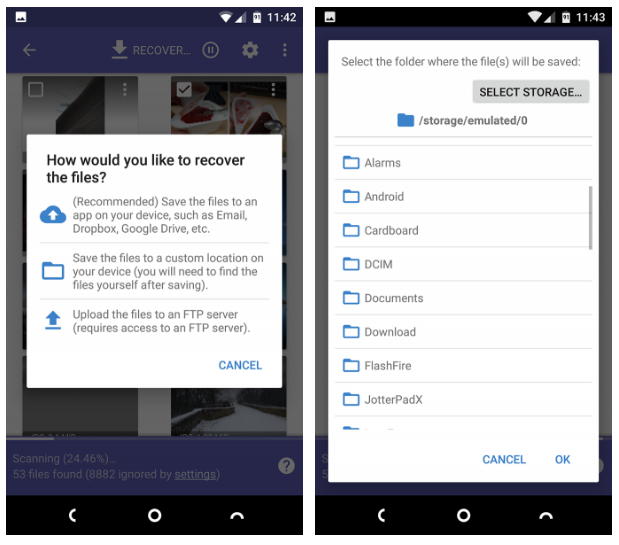
Cara Menghindari Kehilangan Foto untuk Kedepannya
Cara terbaik untuk menghindari kehilangan foto anda adalah dengan mem-backup nya ke tempat penyimpanan lain.
Meng-upload secara otomatis ke tempat penyimpanan data online adalah yang termudah.
Anda dapat mengaturnya hanya ketika anda terhubung dengan Wi-Fi dan ponsel anda sedang dalam keadaan di-charge. Dengan begitu anda dapat memastikan, anda tidak akan kehabisan paket data anda daya ponsel anda.
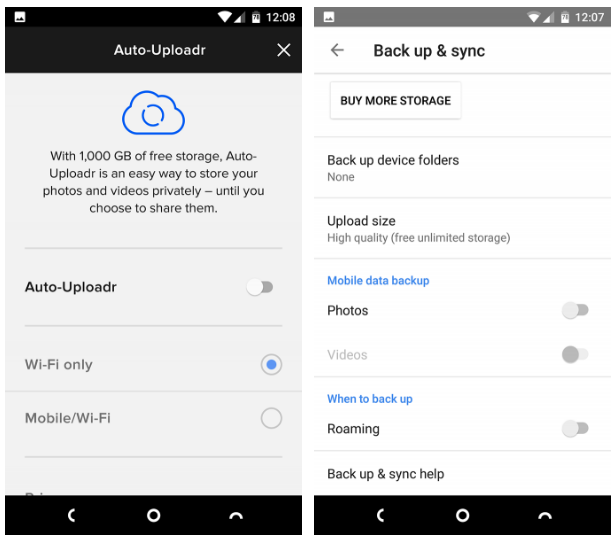
Google Photos memberikan penyimpanan foto gratis tanpa batas untuk foto 16 megapixel, cukup besar untuk sebagian besar kamera smartphone dan video 1080p.
Flickr memberi anda 1 TB secara gratis dan memungkinkan anda mengunggah foto dalam resolusi tinggi.
Foto bukanlah satu-satunya jenis data yang penting di ponsel anda. Anda harus mengetahui cara untuk mem-backup semua data yang ada di ponsel Android anda.
Sumber: makeuseof.com